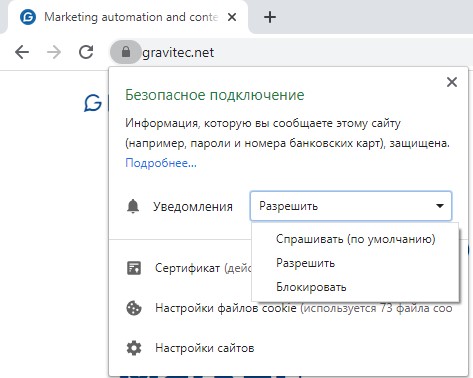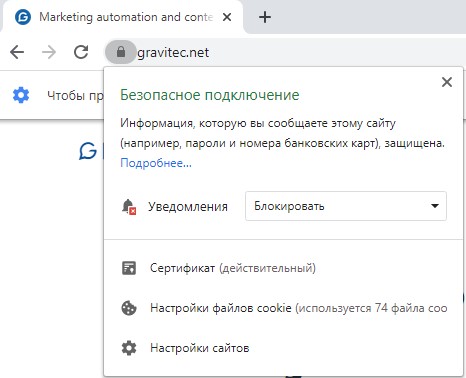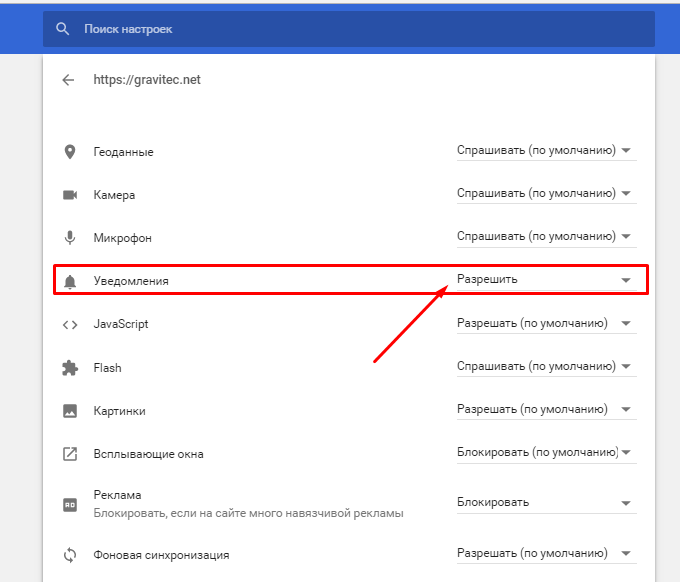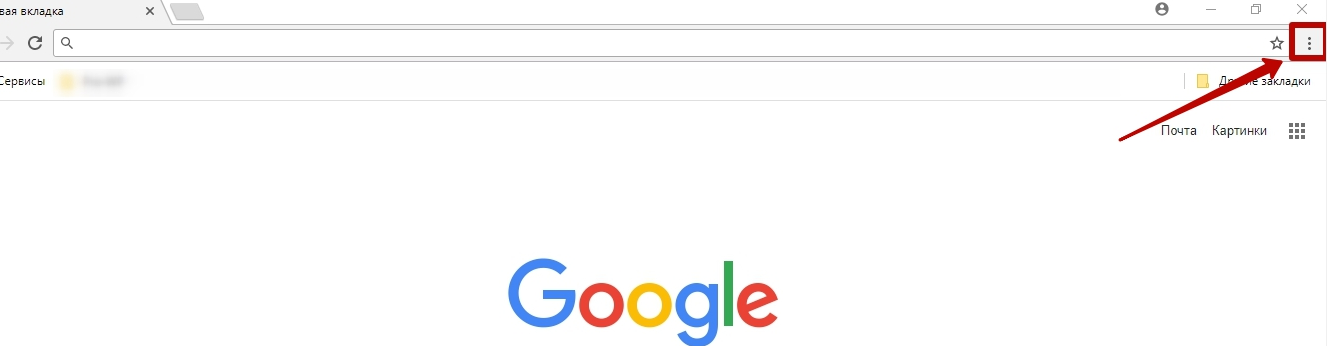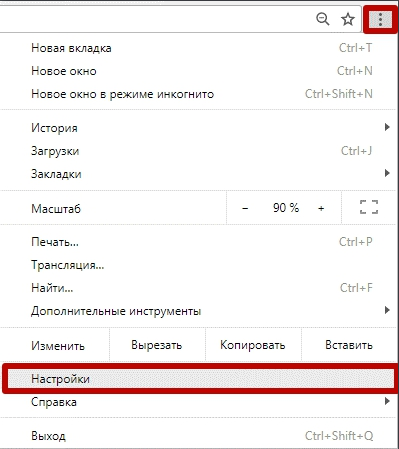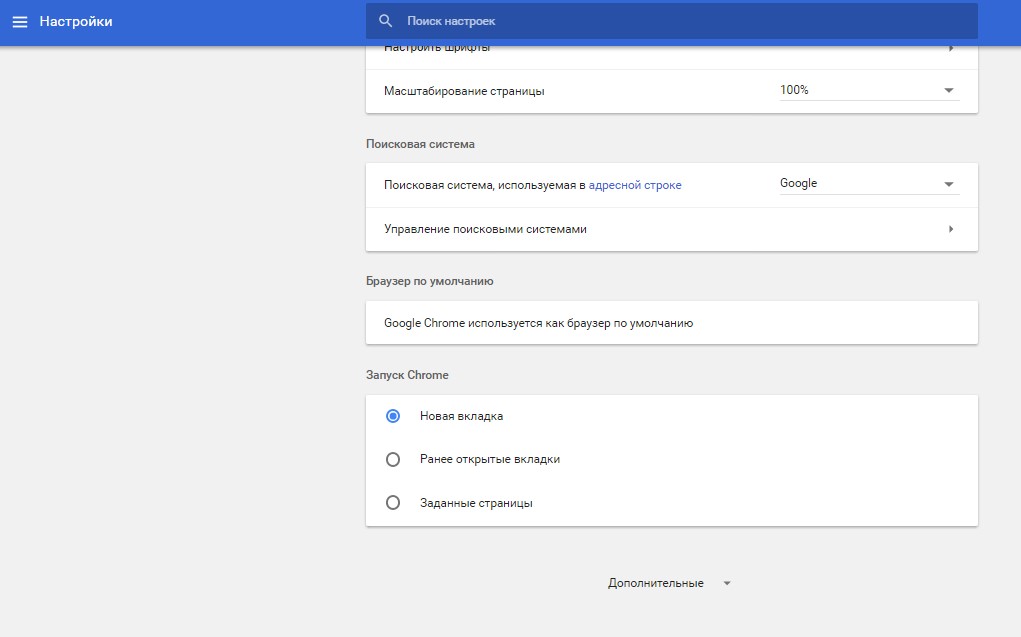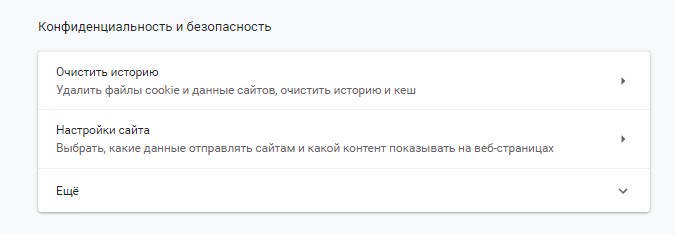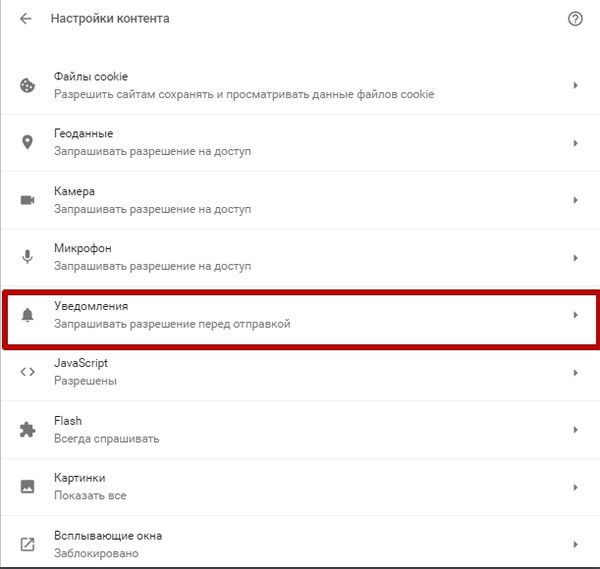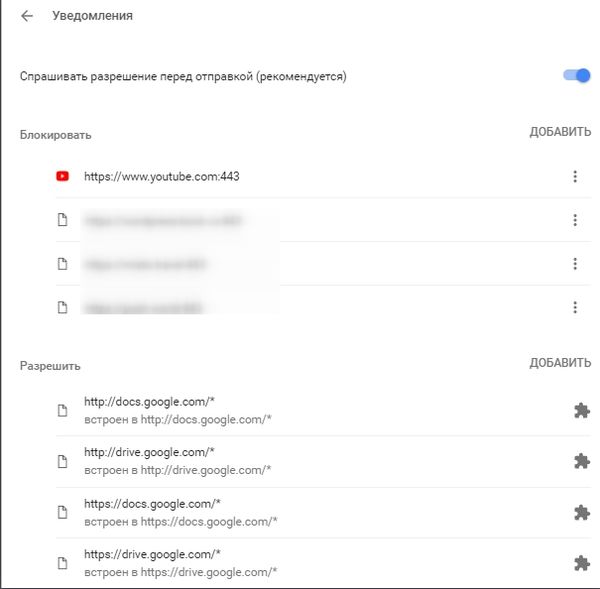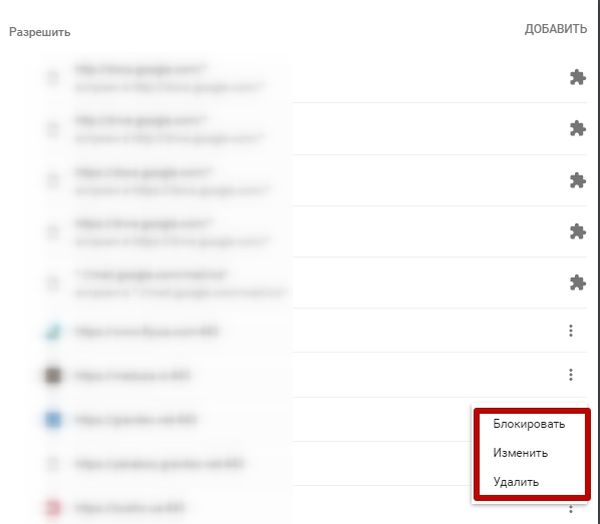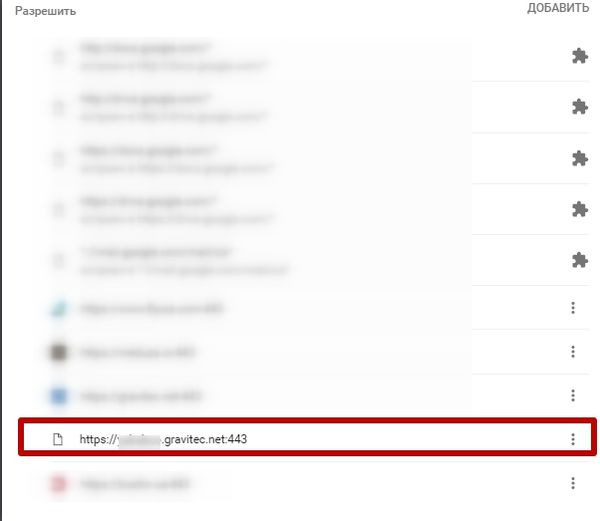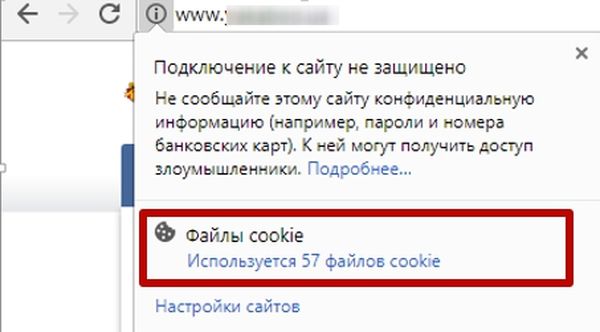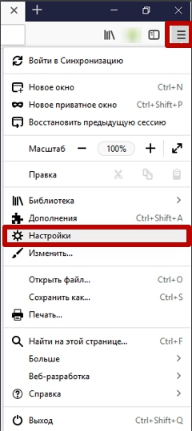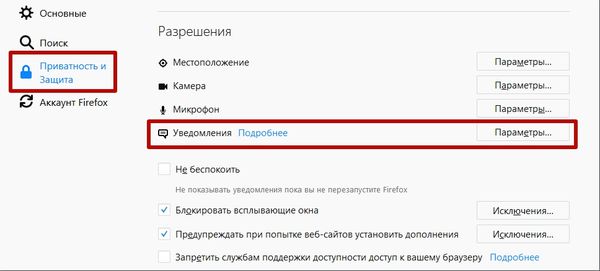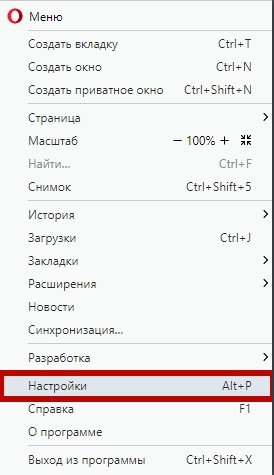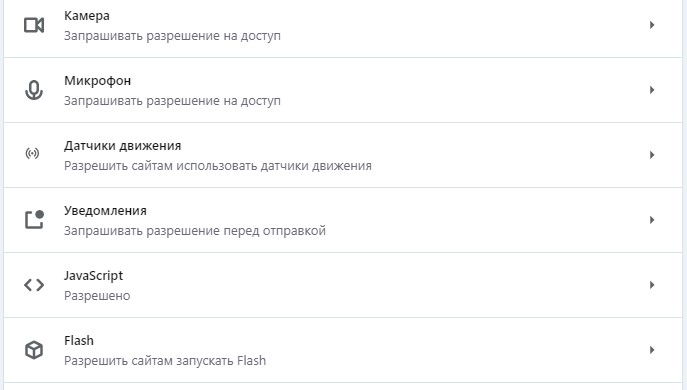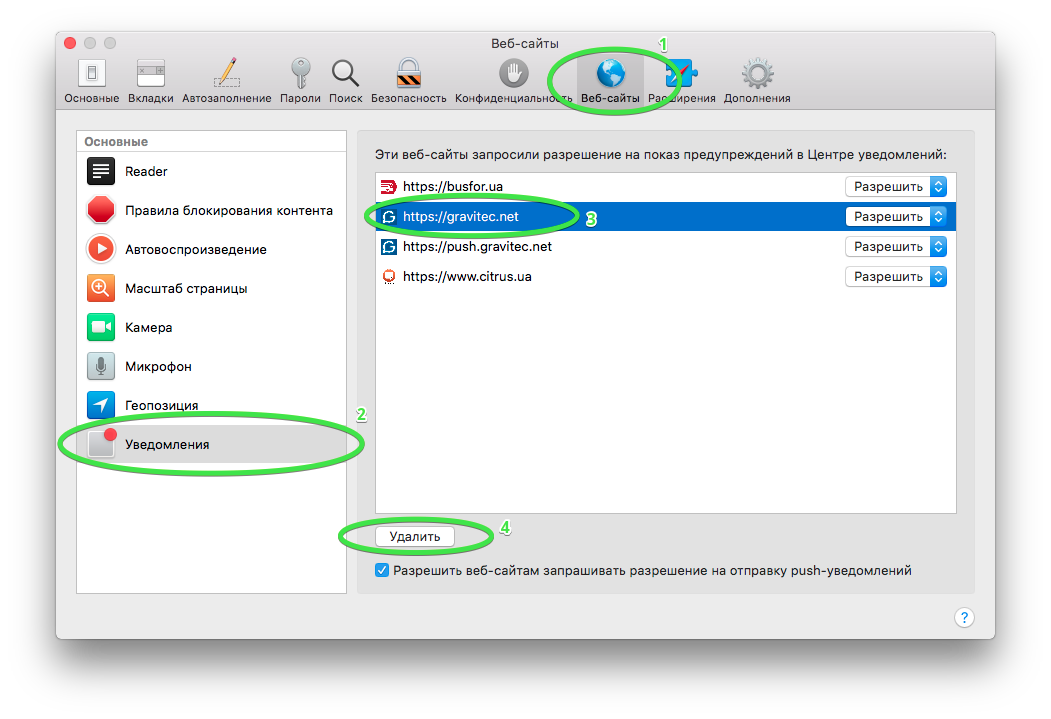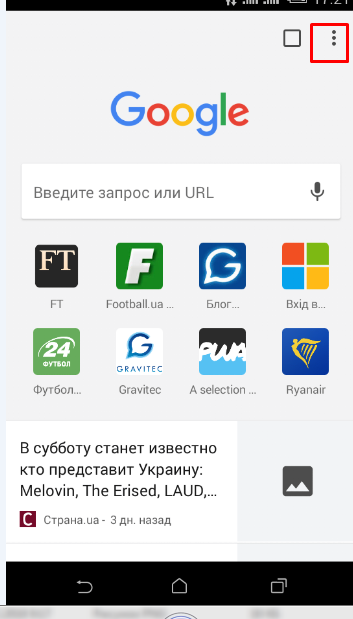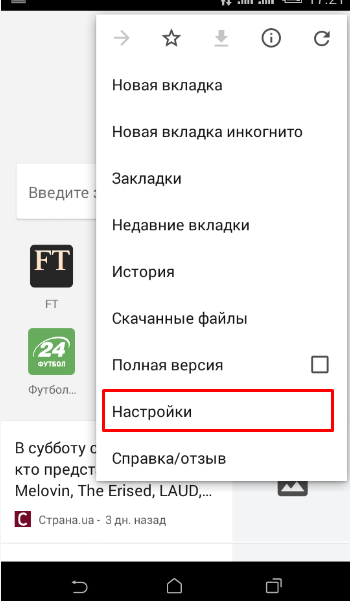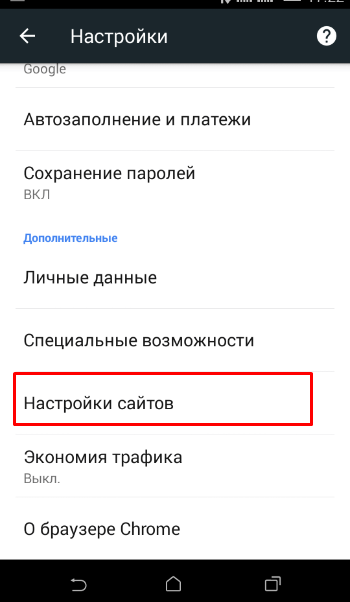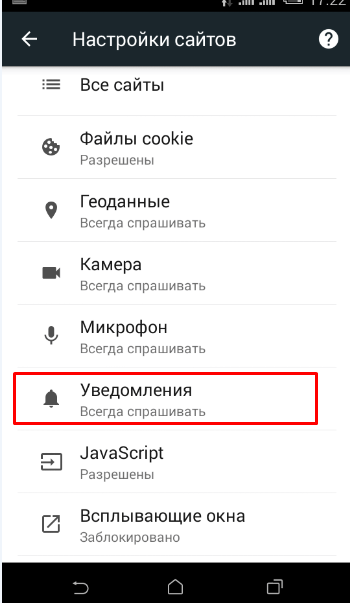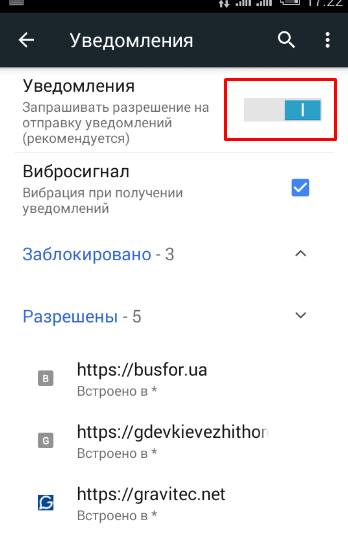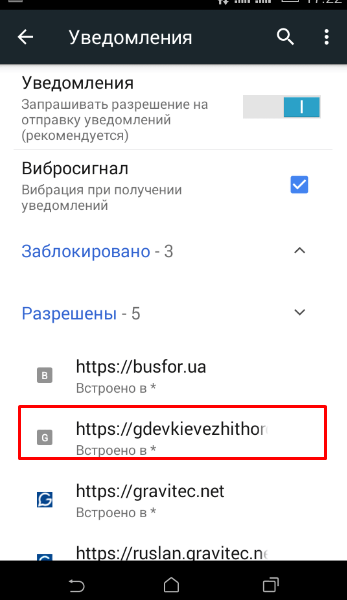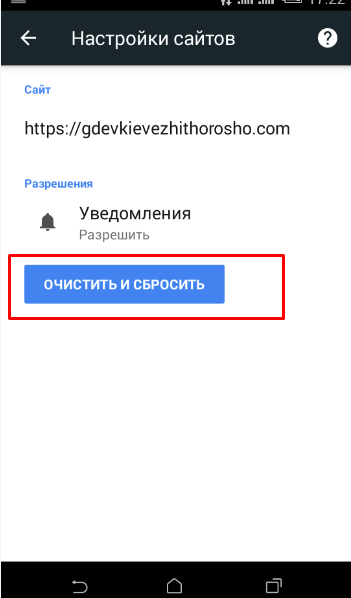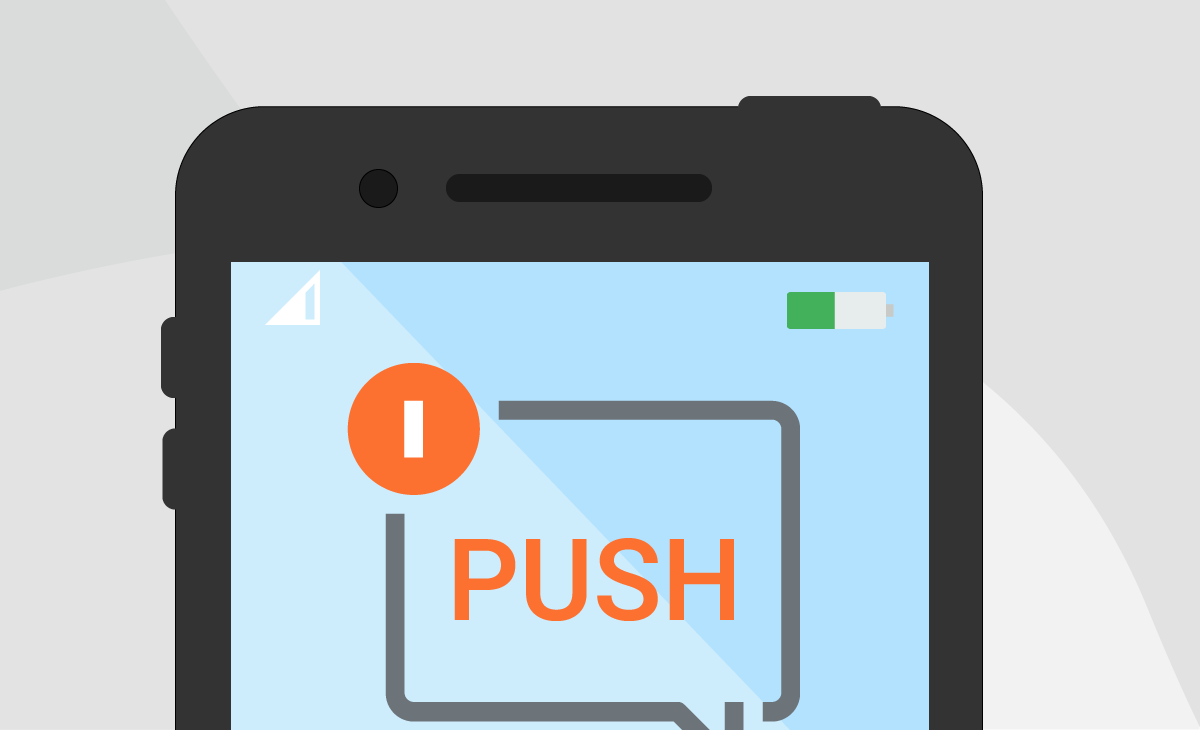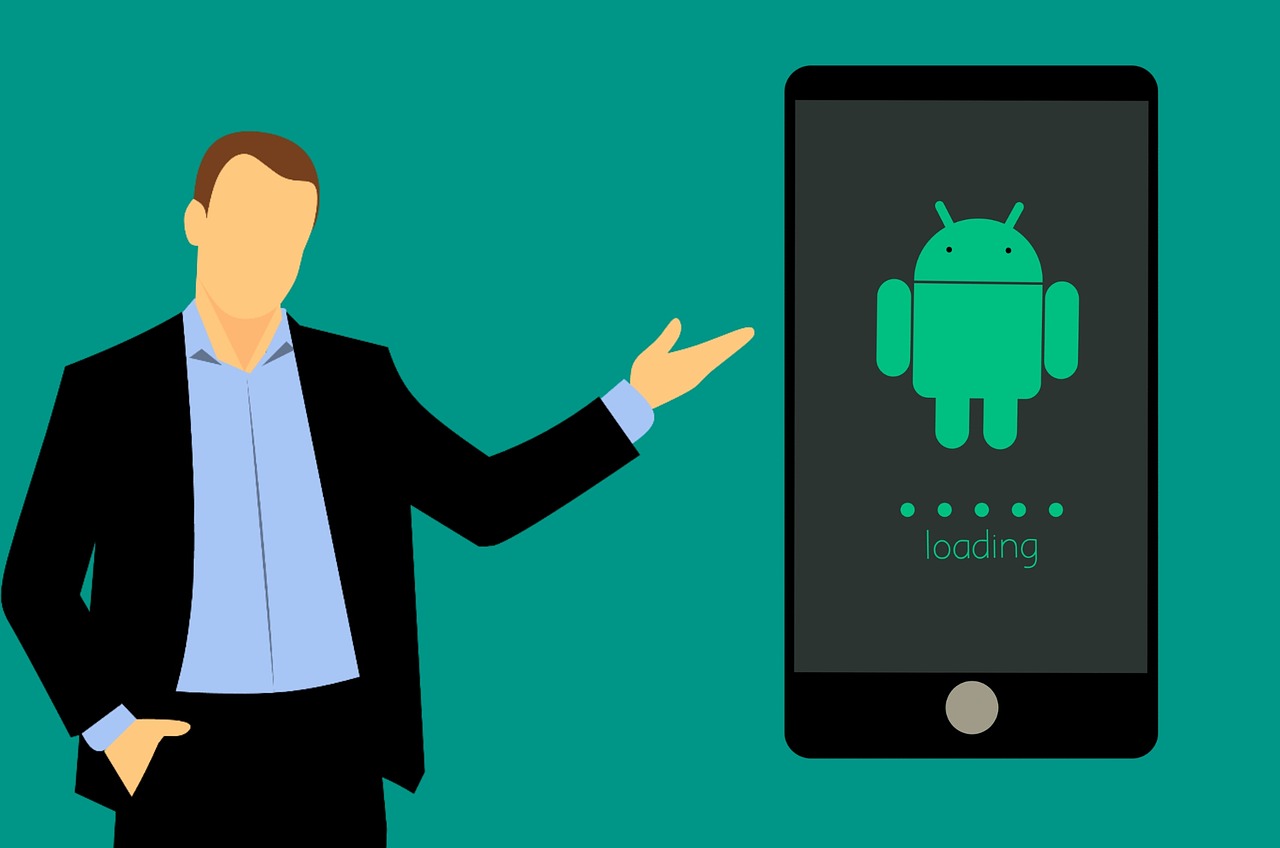Содержание статьи
- 1 Как отключить уведомления в браузере Chrome?
- 2 Как отписаться от пуш-сообщений в браузере Firefox?
- 3 Отписка от пуш-уведомлений в браузере Opera (на примере Windows 10)
- 4 Как отключить пуш-уведомления в Safari (MacOS)?
- 5 Отписка от push-сообщений для ОС Android
- 6 Причины отписки от пуш-уведомлений
- 7 Выводы
Технология push-уведомлений расширила возможности сайтов по коммуникации с пользователями. На “пуши” легко подписаться (в один или два клика), а при рассылке каждый подписчик увидит сообщение на экране своего смартфона, ноутбука или ПК. Но в первую очередь, разработчики технологии следят за удобством пользователей. Потому в настройках каждого браузера есть возможность легко отписаться уведомлений. В этой статье вы узнаете как отключить пуш-уведомления в разных браузерах на десктопных и мобильных устройствах.
TIP
Подключить push к сайту бесплатно
Содержание:
- Отписка от push-сообщений в Chrome
- Как отключить пуш-уведомления в Firefox-браузере?
- Блокировка уведомлений в браузере Opera
- Отключение пуш-сообщений в Safari
- Как отказаться от push-уведомлений на смартфоне? (ОС Android)
Как отключить уведомления в браузере Chrome?
Более 60% пользователей Интернетом в мире (по данным StatCounter) предпочитают браузер Google Chrome. Потому в первую очередь мы рассмотрим как отключить уведомления в Chrome.
Обратите внимание, что для сайтов с разными протоколами (незащищенное соединение http и защищенное https) последовательность действий для отписки отличается. Узнать протокол сайта можно в адресной строке браузера. Если слева от url есть знак замочка ![]() , то это сайт с https-протоколом. Если же нет (
, то это сайт с https-протоколом. Если же нет (![]() ) — с http.
) — с http.
Читайте как перейти с http на https.
Самый простой способ отписки от пуш-уведомлений https-сайта в браузере Chrome:
- Жмем на значок замочка в адресной строке, слева от названия сайта
- Выбираем пункт «Уведомления», а справа – действие («Спрашивать» — «Разрешить» — «Блокировать»).

Чтобы отписаться от уведомлений, выберите «Блокировать». Чтобы блокировка вступила в силу, перезагрузите страницу.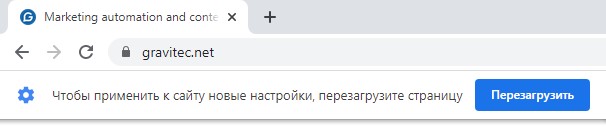
Чтобы снова разрешить отправку пушей, нажмите «Разрешить».
Также можно отписаться от push-уведомлений в настройках сайта.
- Нажимаем на иконку замочка

- Выбираем в открывшемся окне «Настройки сайтов»
- Находим строку «Уведомления»

- В раскрывающемся списке выбираем «Блокировать» для отписки от пуш-сообщений

Если же вы хотите отказаться от уведомлений сразу нескольких сайтов, либо проверить весь список ваших подписок на «пуши», перейдите в настройки браузера.
- Зайдите в меню браузера

- Выбирите пункт «Настройки»

- Внизу окна настроек выбираем «Дополнительные»

- В разделе “Конфиденциальность и безопасность” выбираем “Настройки сайта”

- Выбираем на пункт «Уведомления»

- Вверху страницы видим список заблокированных сайтов, а ниже — тех, на которые есть подписка

- Из списка «Разрешить» выберите сайты, от подписки на которые хотите отказаться
- Справа от названия сайта жмем «Блокировать»

На этом отписка от пуш-уведомлений в Chrome для https-сайтов завершена. Заблокированный сайт появится в списке под названием «Блокировать», но его статус всегда можно изменить на другой («Разрешить» — «Изменить» — «Удалить»).
Кроме того, вы можете отключить уведомления для Google Chrome после его получения пуша. В Windows 10 все неоткрытые уведомления сохраняются в Центре нотификаций. Для отписки кликните на кнопку настроек полученного пуша и выберите «Отключить уведомления для Google Chrome».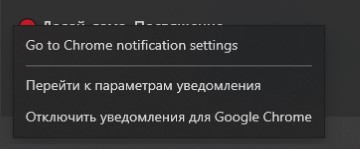
Блокировка уведомлений http-сайтов
По умолчанию, подписка на push-уведомления веб-ресурсов с http-протоколом не поддерживается браузерами. Но подключение возможно через https-поддомены push-сервиса.
Подключить push-уведомления к http-сайту
Стандартная отписка через адресную строку браузера на http-сайте невозможна. Если мы перейдем в настройки такого сайта, мы увидим, что поле «Уведомления» неактивно.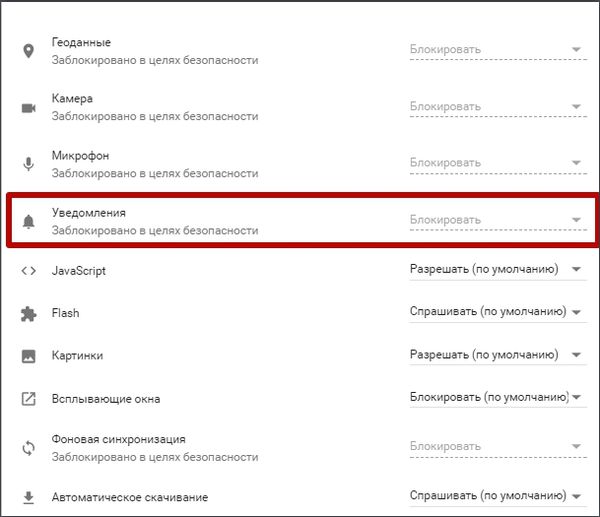
В этом случае, отписаться от получения пуш-уведомлений можно через общие настройки Chrome-браузера — chrome://settings/content/notifications.
Среди разрешенных веб-ресурсов будет сайт с url поддомена. Нажмите «Блокировать», чтоб отписаться от push-сообщений http-сайта.
Для того, чтобы снова подписаться на уведомления такого ресурса, нужно почистить его cookie-файлы.
Кликаем по выбранному пункту, а в открывшемся окне удаляем использованные cookies. После такого действия, сайт снова сможет отправить предложение о подписке.
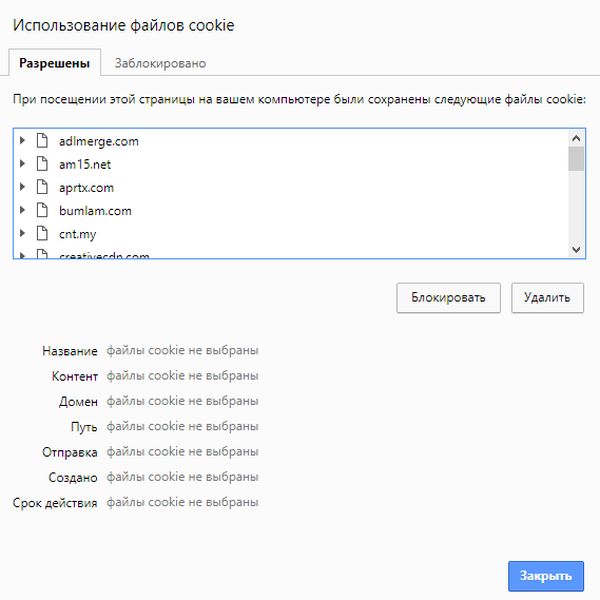
Как отписаться от пуш-сообщений в браузере Firefox?
Отказаться от подписки на «пуши» в Firefox можно также разными методами. Самый простой — в адресной строке браузера.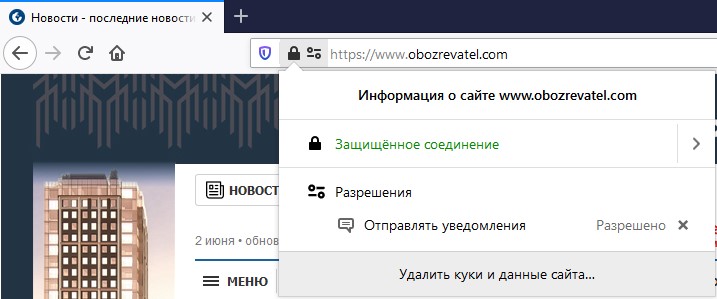
Нажимаем на значок с замком, и в строке “Разрешения” — “Отправлять уведомления” жмем на крестик.
Если необходимо проверить все сайты, на которые оформлена подписка, переходим в настройки браузера.
В открывшемся окне слева выбираем пункт «Приватность и защита», и прокручиваем настройки до раздела «Разрешения». Находим строку «Уведомления» и жмем кнопку «Параметры» напротив нее.
В параметрах видим перечень сайтов, на «пуши» которых есть подписка. Справа от каждого url есть возможность выбрать действие – «Разрешить» или «Блокировать».
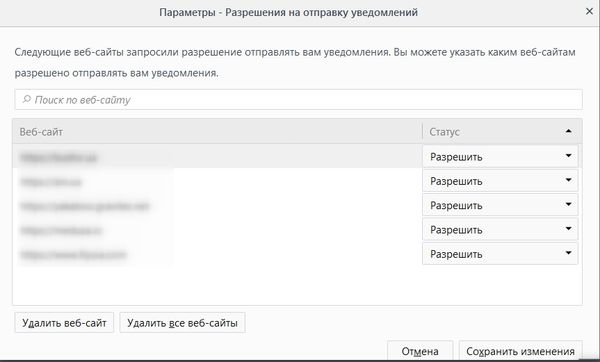
Также под списком веб-ресурсов есть кнопки «Удалить веб-сайт» и «Удалить все веб-сайты» на случай, если вы насовсем хотите исключить их url. После внесения правок нажимаем «Сохранить изменения». Здесь же можно отказаться от пуш-сообщений http-сайтов (выбрать url поддомена).
Еще один удобный вариант отписки в Firefox — при получении push-уведомлений: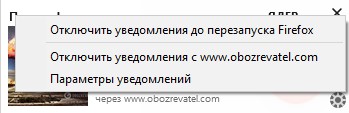
Для этого нажмите на кнопку настроек полученного уведомления и выберите нужную опцию.
Отписка от пуш-уведомлений в браузере Opera (на примере Windows 10)
Отписаться от «пушей» в Opera можно по аналогии с Chrome и Firefox через адресную строку.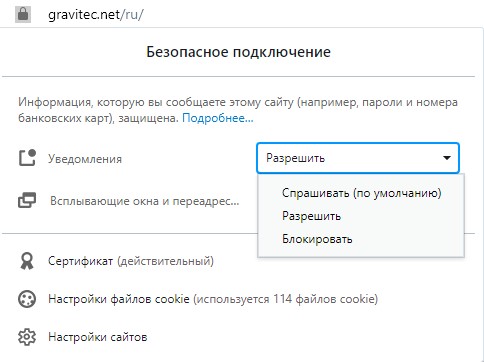
Алгоритм действий для блокировки уведомлений в Opera через настройки браузера:
- Заходим в меню
- Выбираем пункт «Настройки»

- На странице настроек слева нажимаем “Дополнительно”, а затем “Безопасность”
- Выбираем “Настройки сайта”

- Прокручиваем страницу до пункта «Уведомления»

- Выбираем «Блокировать» — «Изменить» — «Удалить» для сайта в списке подписок.
Как отключить пуш-уведомления в Safari (MacOS)?
Алгоритм отписки от рассылок в браузере Safari:
- Перейдите в меню браузера
- Выберите “Уведомления”

- Из списка сайтов выберите тот, от новостей которого хотите отписаться
- Удалите сайт из списка, или выберите “Запретить” напротив его названия

Отписка от push-сообщений для ОС Android
Все описанные выше алгоритмы касались десктопных версий браузеров для операционной системы Windows (Mac для Safari).
Ниже руководство по отписке от уведомлений в Chrome для мобильных устройств на ОС Android.
- Заходим в меню Chrome-браузера на смартфоне

- Выбираем пункт «Настройки»

- В открывшейся вкладке выбираем «Настройки сайтов»

- Далее – пункт «Уведомления»

- Откроется список заблокированных и разрешенных url сайтов. Здесь также можно указать правило для всех уведомлений

- Выбираем конкретный сайт, от пуш-сообщений которого собираемся отписаться

- Выбираем «Очистить и сбросить»

Процесс отписки от уведомлений на Android завершен.
Читайте больше про push-уведомления на Андроид.
Причины отписки от пуш-уведомлений
К отписке от push-уведомлений приводят как естественные причины, так некорректный подход к рассылкам.
Пример естественной отписки. Предположим, посетитель интернет-магазина планировал купить мультиварку и подписался на push-уведомления, чтобы следить за акциями и новинками. Но после покупки, вероятнее всего, он отпишется от пуш-сообщений, потому как информация сайта утратит для него актуальность.
Но кроме естественных причин, к отписке могут приводить и ошибки построения диалога с подписчиками. Например, причиной отказа от уведомлений может стать слишком частая их отправка, либо доставка информации, утратившей свою актуальность (о давно прошедших событиях, завершившихся акциях).
Читайте как снизить процент отписки от рассылок.
Выводы
Отписаться от push-уведомлений несложно. В каждом браузере есть отдельная опция для управления «пушами». Это позволяет пользователю настраивать получение пуш-сообщений под свои потребности. Каждый подписчик может оставлять только нужные ему сайты и отказываться от неактуальной информации. В свою очередь, маркетологи при планировании кампаний должны учитывать интересы своих подписчиков (см. «Методы сегментации»), время и частоту рассылок. Такой подход поможет не только собрать базу подписчиков, но и удержать их внимание, повысить их лояльность к продукту.
TIP
Если у вас возникли вопросы о том, как подключить пуш-уведомления к сайту, обращайтесь в нашу службу поддержки.